po kilku pw typu "jakim programem robisz ss-y że masz taką dobrą jakość" postanowiłem zrobić poradnik.
A więc całą moją tajemnicą jest klawisz Print Scrn i bardzo zaawansowany program Paint :))
Krok 1:
Kilkamy na klawiaturze Klawisz z napisem Print Scrn (znajduje się on nad strzałkami - poszukaj go)
Krok 2:
Otwieramy Painta
Start -> Wszystkie programy -> Akcesoria -> Paint
i Wklajamy za pomocą klawiszy ctrl+v lub klikamy na białym prawym przyciskiem myszy i wybieramy opcje wklej
i tak naszym oczom pokazuje się ss który zrobiliśmy
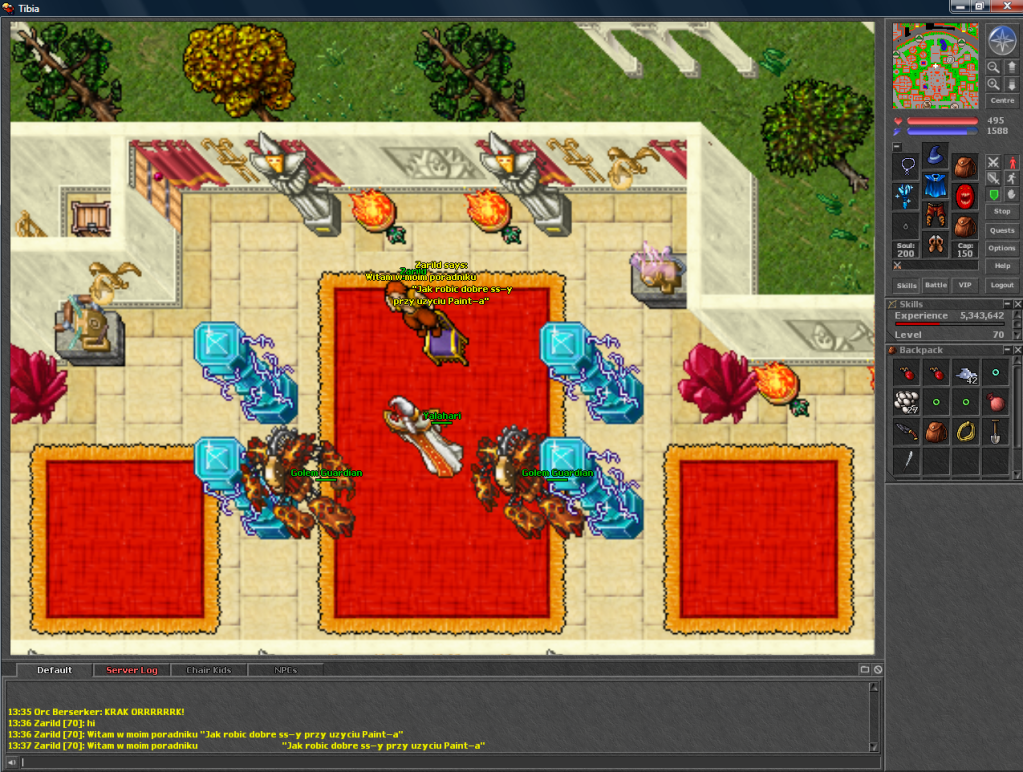
Jeżeli chcemy obrobić zdjęcie wyciąć tylko akcje itp. to zapraszam do dalszego czytania lecz jeżeli chcesz dać cały ss to przejdź do kroku numer 9
Krok 3:
Klikamy na opcje "Zaznacz" miejsce gdzie się znajduje wskazuje czerwona strzałka
Następnie zaznaczamy dany obszar który chcemy zostawić tak jak ss-ie wewnątrz żółtej ramki mamy obszar oddzielony biało-niebieską liną jest to obszar zaznaczony
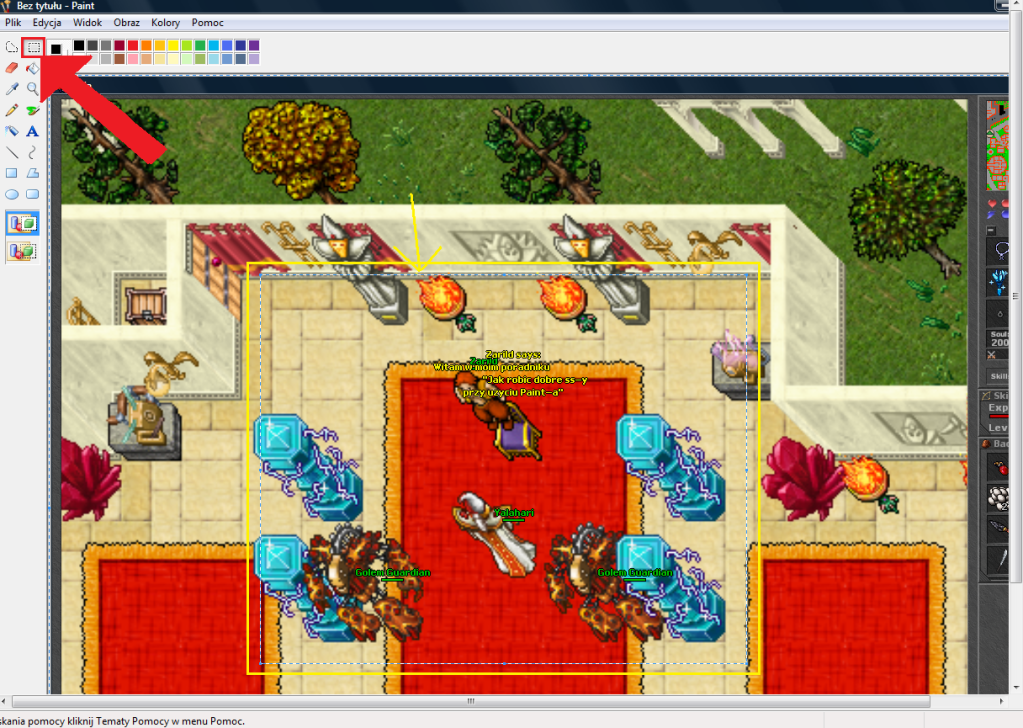
Krok 4:
Następnie klikamy prawym przyciskiem myszy wewnątrz zaznaczonego obszaru i wybieramy opcje kopiuj bądź też używamy klawiszy ctrl+c
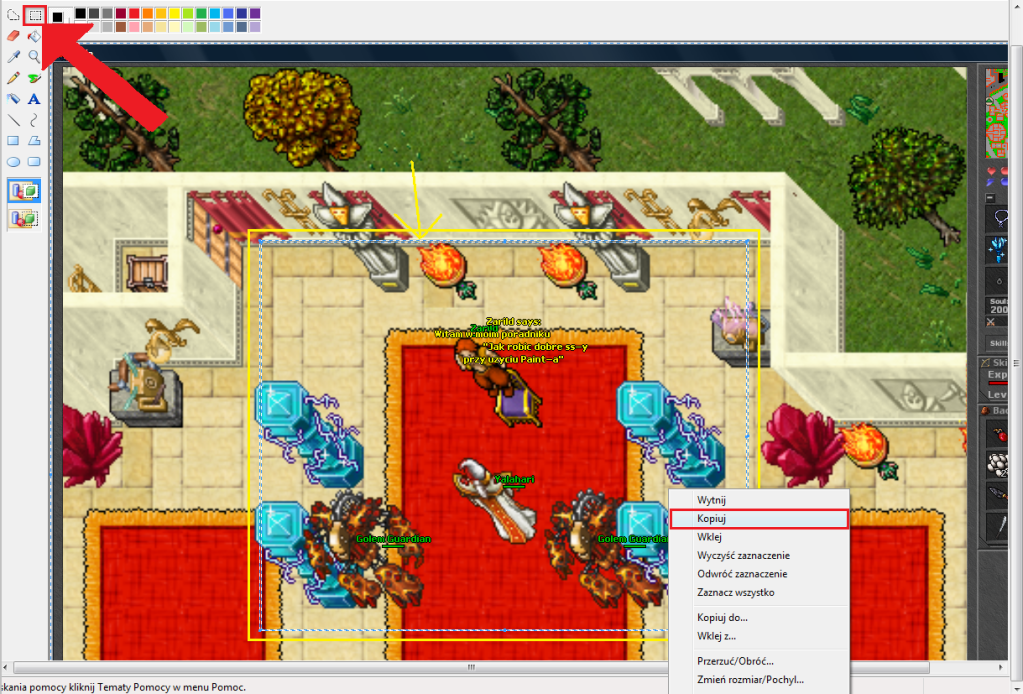
Krok 5:
Przesuwamy dolny pasek na maksa w prawo
a pasek po prawej na maksa w dół
Następnie klikamy myszą w dowolne miejsce na ss-ie np. tam gdzie jest czerwona kropa
i pojawia nam się w prawym dolnym rogu niebieski punkcik
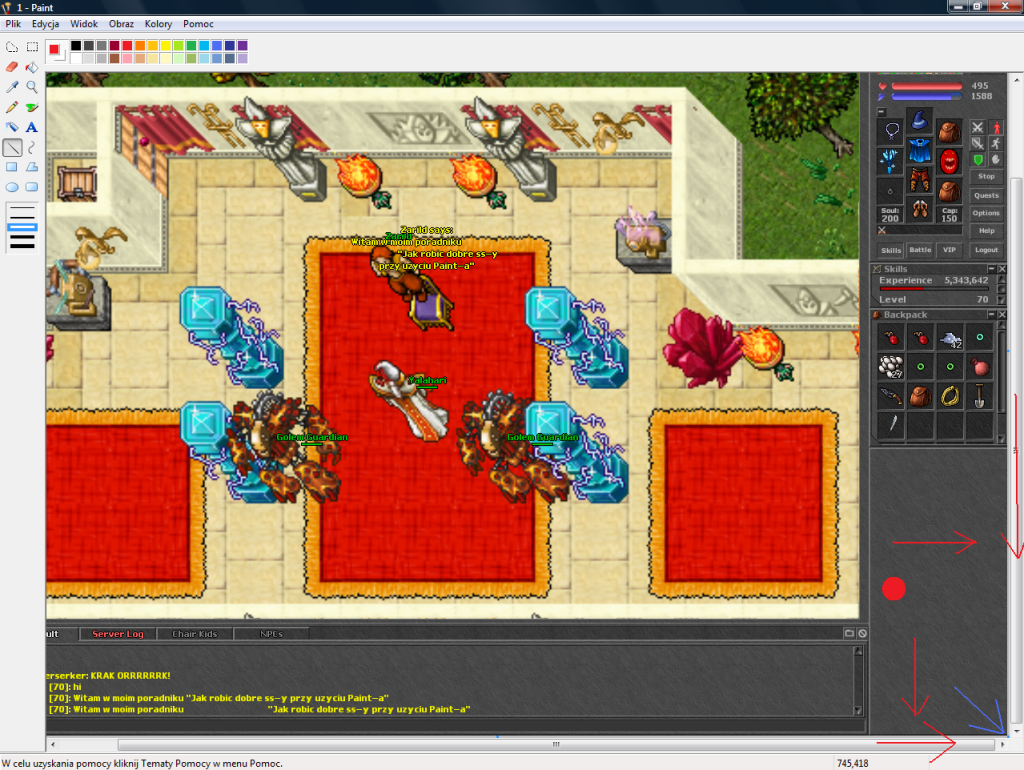
Krok 6:
Klikamy na niebieski punkcik i go przesuwamy na maksa w lewy górny róg a następnie puszczamy
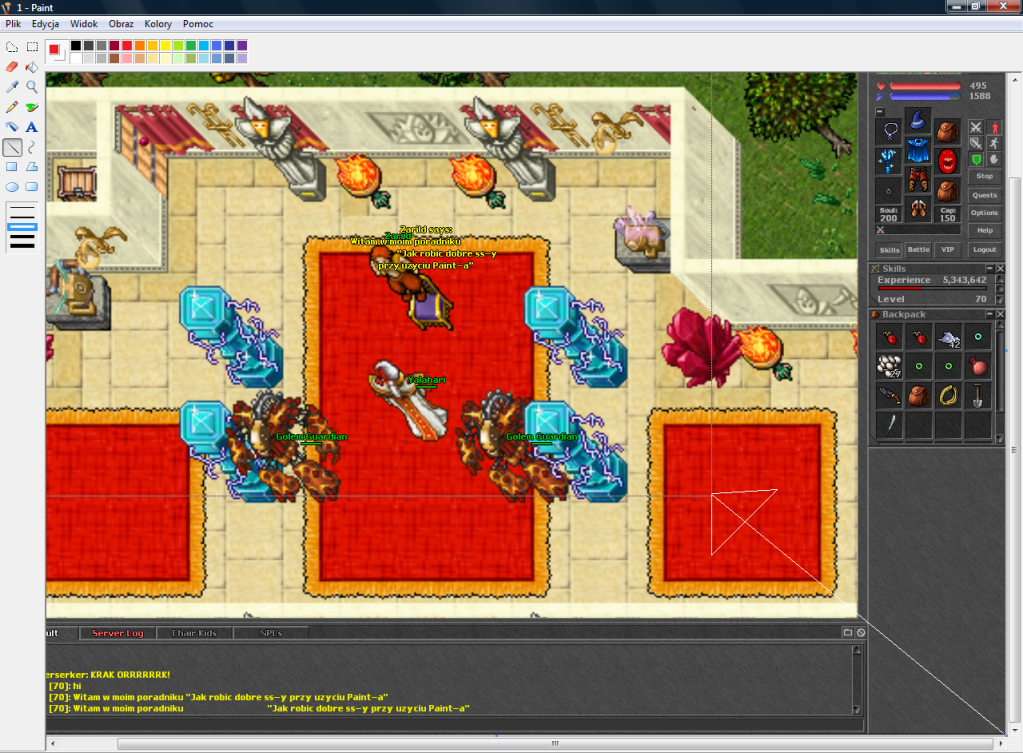
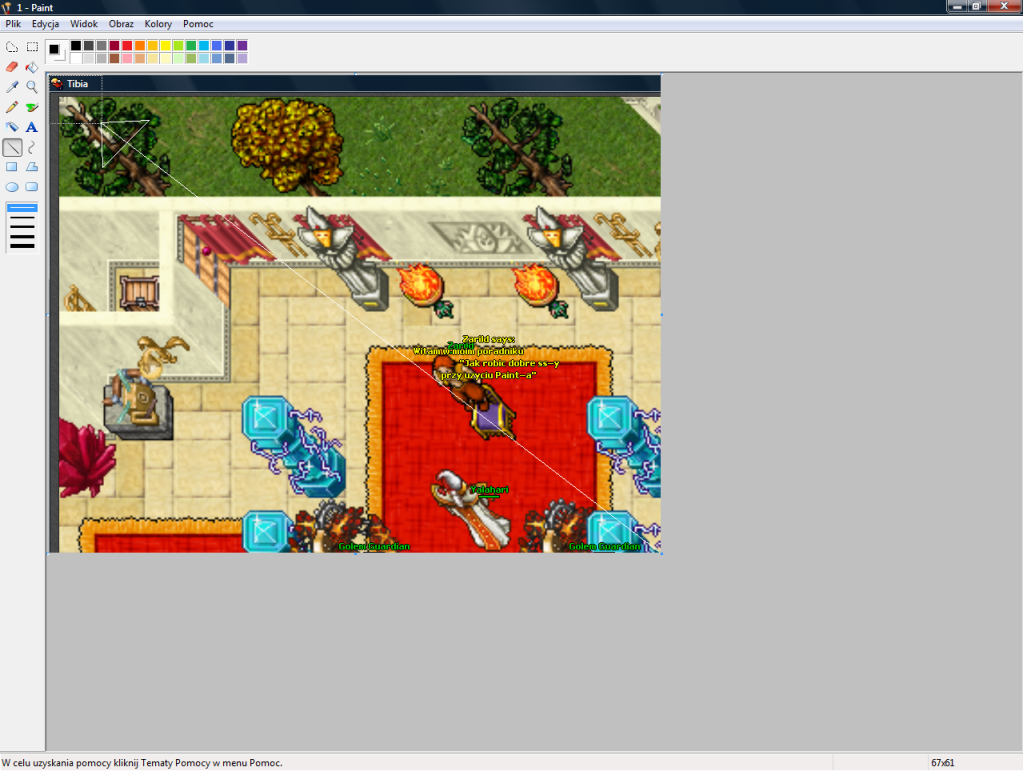
Krok 7:
Zostaje nam mały obszar dawnego ss-a
Teraz klikamy prawym przyciskiem na myszy i wybieramy opcje wklej lub używamy przycisków na klawiaturze ctrl+v
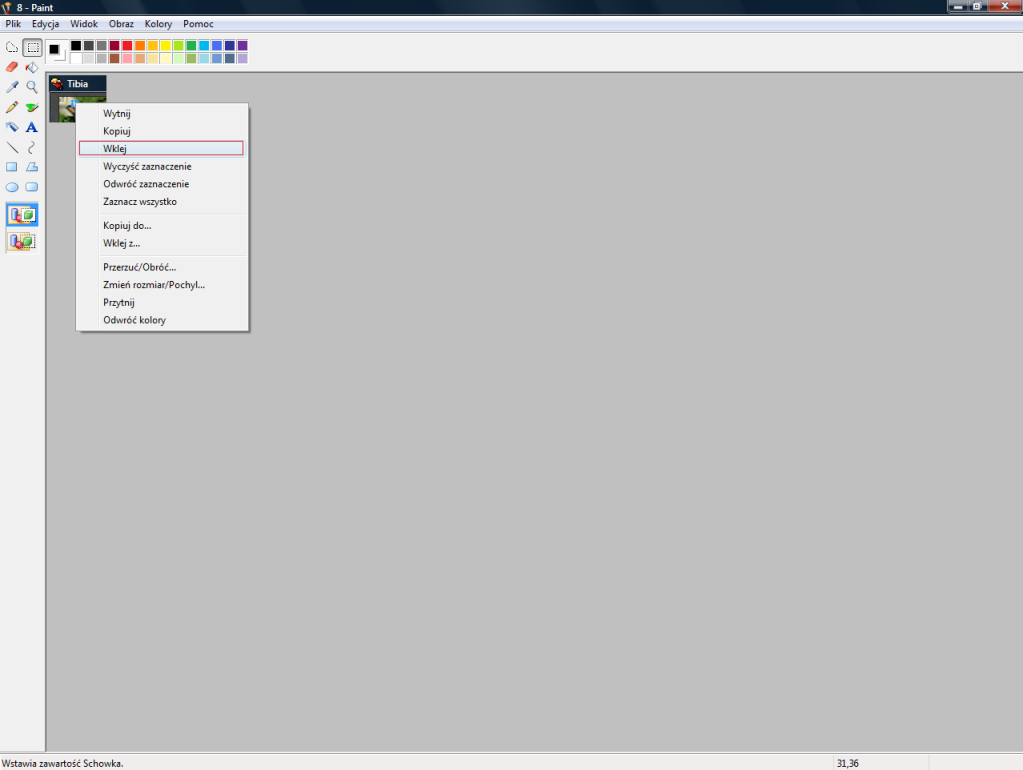
Krok 8:
Pojawił nam się obszar który wcześniej skopiowaliśmy
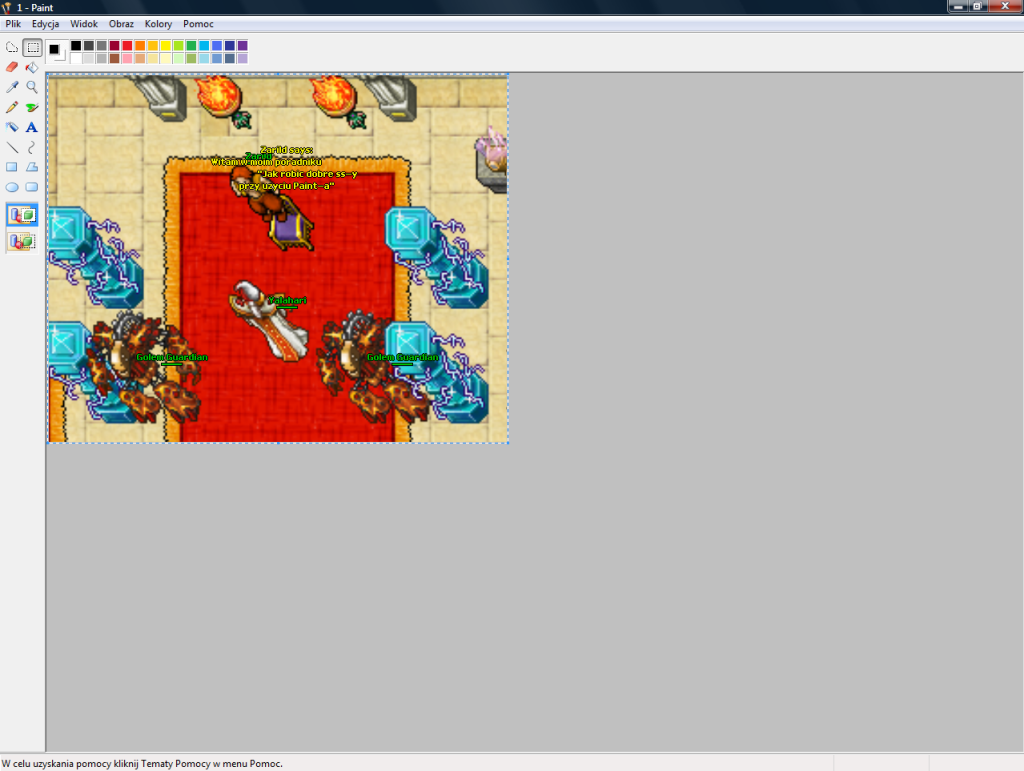
Krok 9:
Teraz klikamy na Plik i wybieramy zapisz jako
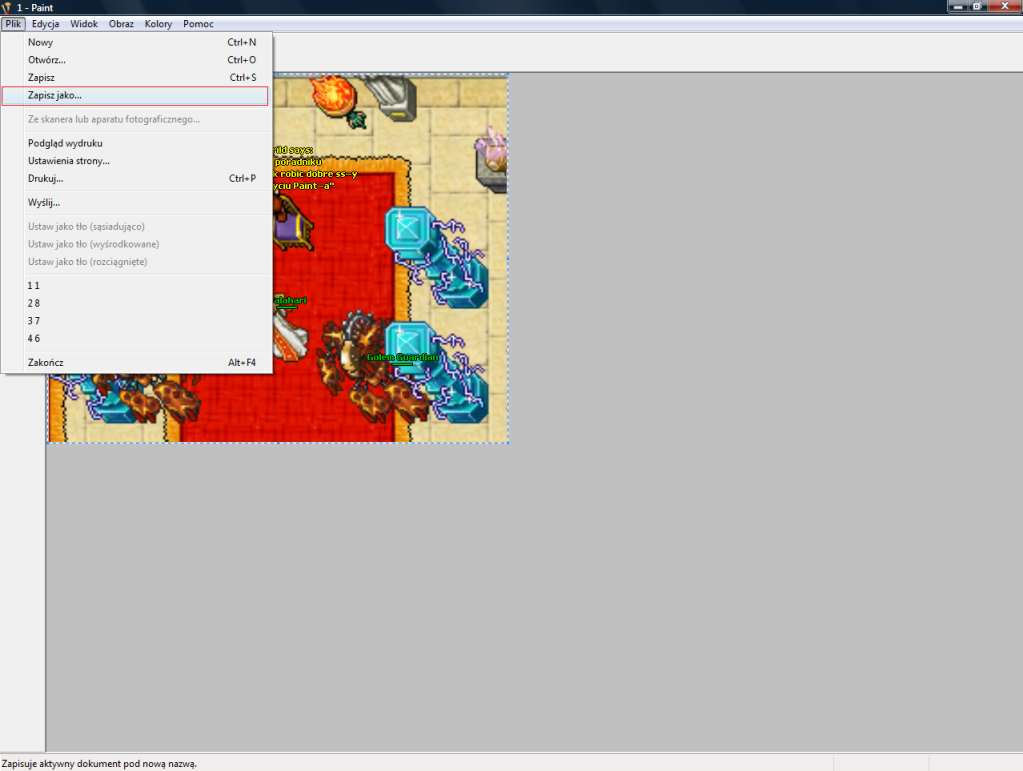
Krok 10:
Wybieramy nazwę zdjęcia i miejsce jego zapisania oraz jeżeli chcemy by jakość zdjęcia była bardzo dobra wybieramy opcje Zapisz jako typ PNG
jeżeli wystarcza nam dobra jakość zdjęcia zostawiamy na JPEG
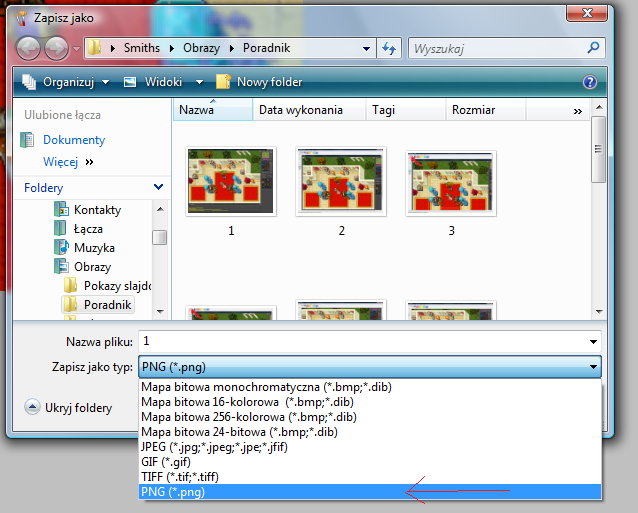
Tak wygląda poprawnie zrobione zdjęcie
w formacie PNG
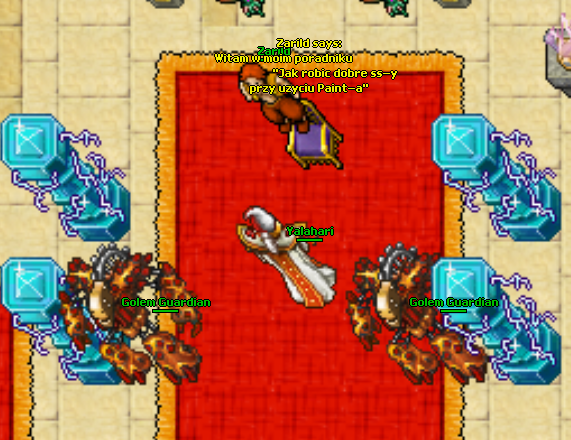
oraz w formacie JPEG

Jeżeli uważasz że nie da się robić podczas huntu ss-ów za pomocą Print Scrn i Painta jesteś w błędzie
Wystarczy przed huntem otworzyć np. 3 x painta w trakcie hunta klikasz Print Scrtn otwierasz painta którego masz zminimalizowanego na pasku i dajesz ctrl+v i klikasz spowrotem na tibie jeżeli masz chwilę czasu stajesz w bezpiecznym miejscu zapisujesz ss-a i otwierasz nowego painta żeby mieć go w gotowości a po huncie jak stoisz już w depo wtedy znów otwierasz tego ss-a paintem i go dopiero wtedy edytujesz :)
Jak nie masz możliwości stanąć w bezpiecznym miejscu możesz pomniejszyć painta i masz wzgląd na battle i hp tak jak na tym ss-ie
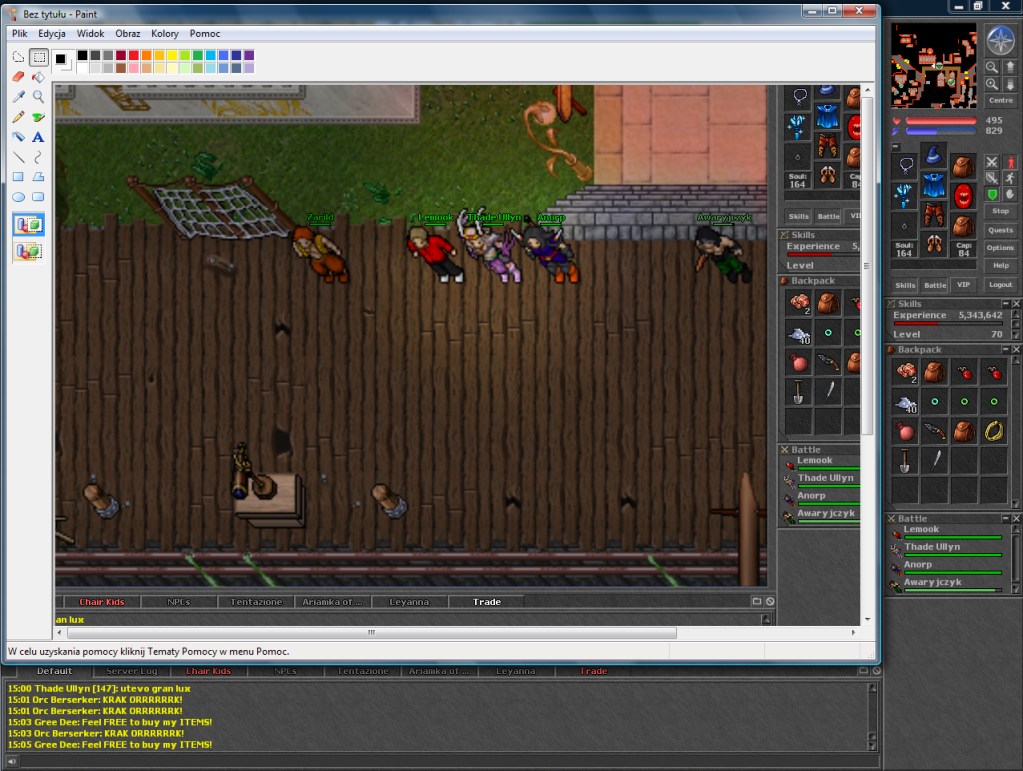




 Odpowiedź z cytatem
Odpowiedź z cytatem






Zakładki